前提确保已安装好了MathType , 且在设置为Word加载项

文章插图
若没有安装或设置为加载项 , 请转至博客另一篇文章:
【软件学习】如何下载安装Mathtype , 并将其加载至Word
第一步点击MathType中选项卡 , 插入编号中的格式化

文章插图
第二步可以设置按章或节 , 以区别不同章、节的首位编号
假设选择章编号
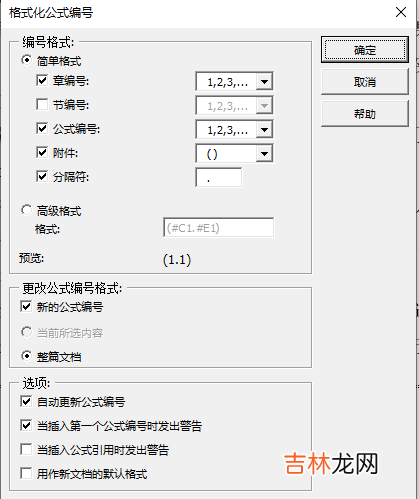
文章插图
第三步设置好格式后 , 在最开始输入的第一章公式前面 , 插入章分隔符
此处可以选择直接插入下一章 。或者手动插入分隔符:设点击插入分隔符 , 设置新的章→章编号为1
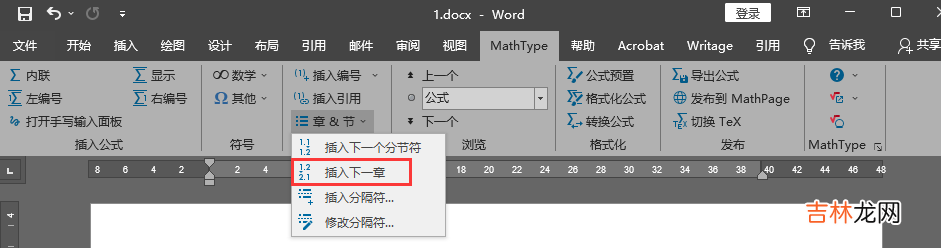
文章插图

文章插图
第四步后续章节只需要在该章公式之后点击→插入下一章即可 。
或者也手动插入分隔符→新的章→章编号
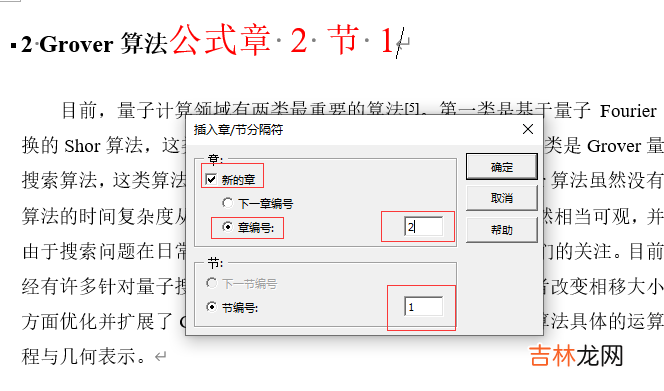
文章插图
编号的刷新方法当对正文的插入做了增加、删除、调换位置之后 , 选中插图和正文 , 按键盘上“F9”更新域即可
【【软件学习】怎么在Word里面设置MathType分隔符,使公式按照章节自动编号】
经验总结扩展阅读
- 2023年农历正月廿三开工吉日 2023年2月13日适合开工吗
- 2023年2月13日开业好吗 2023年2月13日开业吉日一览表
- 72年的鼠五行缺什么 1972年属鼠人运势怎么样
- 2023年农历正月廿三认干儿子吉日 2023年2月13日认干儿子黄道吉日
- 2023年2月13日是剖腹产的黄道吉日吗 2023年2月13日剖腹产黄道吉日
- 2022年12月8日搬家好不好
- 2023年10月15日上学好吗 2023年10月15日上学好不好
- 2022年12月10日是结婚吉日吗
- 2023年10月15日离婚好吗 2023年10月15日适合离婚吗
- 2022年腊月十二迁坟好不好















